동영상 해상도 변경은 누구나 한 번쯤 필요로 하는 영상 작업 중 하나입니다. 스마트폰, PC, 소셜 미디어 등 다양한 환경에서 영상을 재생하다 보면, 해상도가 맞지 않아 화면이 잘리거나 흐릿하게 보이는 경우가 많습니다.
그래서 많은 사람들이 동영상 해상도 변경을 통해 영상 크기를 조정하고, 원하는 플랫폼이나 기기에 맞춰 최적화된 상태로 만들고자 합니다. 해상도를 제대로 조정하면 파일 용량을 줄이면서도, 화면 비율과 화질을 유지할 수 있어 보다 쾌적한 시청 환경을 제공할 수 있습니다.
이 글에서는 데스크톱과 모바일에서 쉽게 영상 해상도를 변경할 수 있는 방법을 단계별로 알려드립니다. 초보자도 따라 할 수 있는 실용적인 팁까지 담았으니, 원하는 크기와 품질로 영상을 손쉽게 조정해 보세요.
동영상 해상도 변경 4가지 방법
영상 해상도를 조정하는 방법은 여러 가지가 있습니다. 여기서는 데스크톱과 모바일, 온라인 도구까지 아우르는 총 4가지 방법을 소개합니다. 상황과 필요에 맞는 방법을 선택해보세요.
1. Movavi Video Converter (데스크톱용)
Movavi Video Converter는 데스크톱에서 사용할 수 있는 강력한 영상 변환 도구로, 초보자부터 전문가까지 폭넓게 활용할 수 있습니다. 다양한 해상도 옵션과 출력 포맷을 제공하여, 기존 영상을 원하는 크기와 화질로 쉽게 변경할 수 있습니다. 특히 여러 개의 영상을 한 번에 처리할 수 있어, 강의 자료나 촬영한 영상이 많은 사용자에게 매우 유용합니다. 빠른 속도로 영상을 변환하면서도 원본의 품질을 최대한 유지할 수 있는 점이 큰 장점입니다.
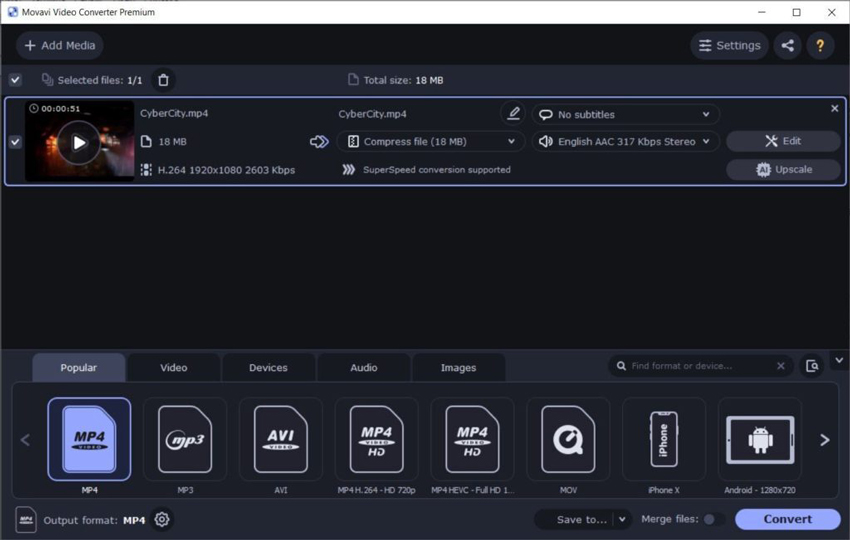
- 빠른 변환 속도.
- 다양한 포맷 지원.
- 직관적인 인터페이스.
- 일부 고급 기능은 유료 버전에서만 사용 가능.
2. CapCut (모바일용)
CapCut은 스마트폰에서 누구나 쉽게 사용할 수 있는 무료 영상 편집 앱으로, 모바일 환경에서 바로 영상 해상도를 조정할 수 있습니다. 소셜 미디어 업로드용으로 세로형 혹은 가로형 영상을 빠르게 변환하고 싶은 사용자에게 특히 적합합니다. 간단한 편집 기능과 다양한 필터, 자막, 음악 삽입 기능까지 제공해, 리사이즈뿐만 아니라 영상 전체 퀄리티를 손쉽게 개선할 수 있습니다.
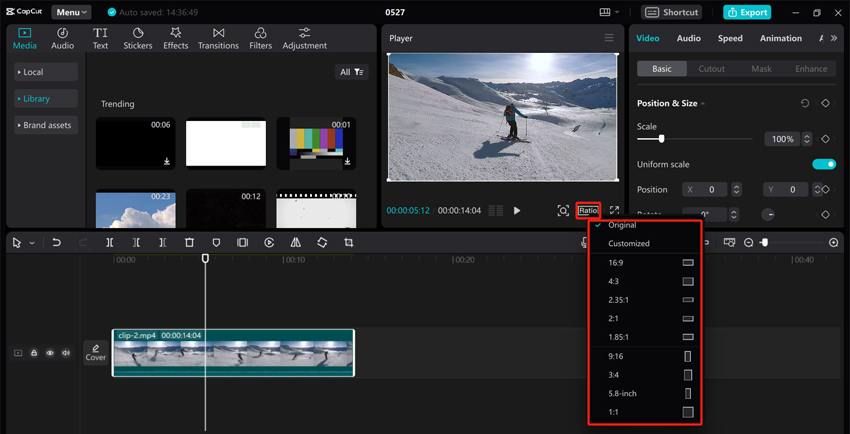
- 모바일에서 간편하게 사용 가능.
- 다양한 편집 기능 포함.
- PC 버전 미지원, 일부 고급 기능 제한.
3. VLC 미디어 플레이어 (데스크톱용, 무료)
VLC는 단순한 미디어 플레이어로 알려져 있지만, 영상 변환과 해상도 조정 기능도 제공합니다. 설치 없이 바로 사용할 수 있고, 가볍고 빠른 속도로 영상을 변환할 수 있어, 프로그램 설치가 어렵거나 임시로 영상을 리사이즈해야 하는 사용자에게 적합합니다. 다만 고급 편집 기능은 부족하므로, 단순한 해상도 조정과 파일 변환 정도에 가장 적합합니다.
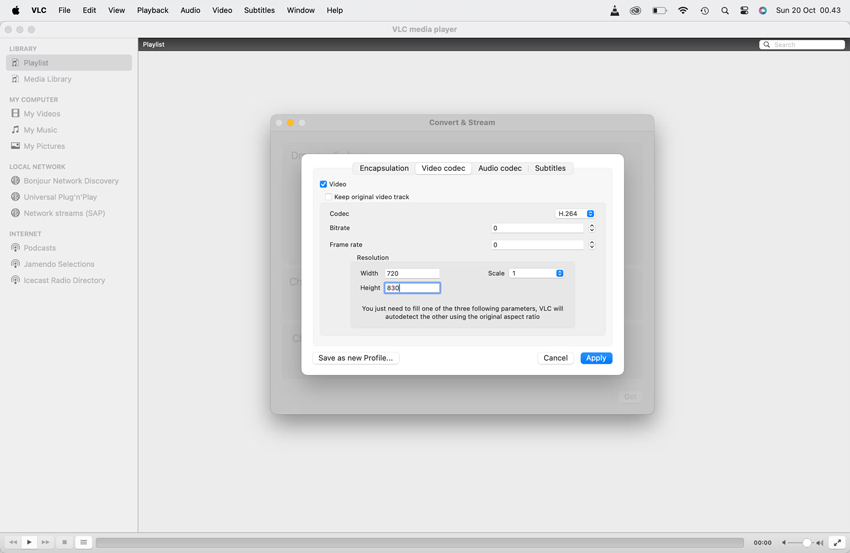
- 무료, 가볍고 빠름.
- 고급 편집 기능 부족, 인터페이스 직관성이 낮음.
4. 온라인 도구 사용
설치 없이 브라우저에서 바로 영상 해상도를 변경할 수 있는 온라인 도구입니다. PC나 모바일 모두에서 접근할 수 있어, 소규모 영상이나 급하게 리사이즈해야 하는 상황에서 매우 유용합니다. Clideo, Online UniConverter, Kapwing과 같은 웹사이트를 이용하면, 업로드 후 몇 번의 클릭만으로 원하는 해상도로 영상을 쉽게 변경할 수 있습니다. 특히 소셜 미디어 플랫폼 맞춤 옵션을 제공하는 경우가 많아, 바로 업로드용 영상으로 활용하기 좋습니다.
- 설치 불필요.
- 소규모 영상 편집에 편리.
- 다양한 플랫폼 대응 가능.
- 대용량 파일 변환 시 불편, 인터넷 환경 필요.
리사이즈 후 영상 화질 개선
영상 해상도를 변경하면 파일 크기나 플랫폼 최적화에는 도움이 되지만, 때때로 선명도 저하, 색감 흐림, 디테일 손실 같은 문제가 발생할 수 있습니다. 특히 저해상도 영상을 업스케일하거나, 여러 번 변환한 영상에서는 화질 저하가 눈에 띄게 나타날 수 있습니다.
이럴 때 Aiarty Video Enhancer를 사용하면 영상의 화질을 간편하게 개선할 수 있습니다. AI 기반 기술을 활용하여, 흐릿하거나 노이즈가 많은 영상을 자동으로 보정하고, 선명도를 높여 디테일을 살릴 수 있습니다.
Aiarty Video Enhancer는 AI를 활용한 영상 화질 개선 도구로, 리사이즈 과정에서 손상된 디테일을 복원하거나, 원본 영상의 퀄리티를 최대한 살리고 싶을 때 유용합니다.


주요 기능:
- AI 업스케일링: 저해상도 영상을 최대 4K 수준으로 개선
- 노이즈 제거: 저조도 영상이나 압축 영상의 거친 부분 개선
- 디블러(흐림 개선): 흐릿한 영상 선명화
- 프레임 보간: 모션 부드럽게 만들어 자연스러운 영상 구현
최적의 결과를 위해서는 먼저 Movavi, CapCut, VLC, 온라인 도구 등을 사용해 영상 해상도를 원하는 크기로 리사이즈한 뒤, Aiarty로 화질을 보완하는 것이 좋습니다. 이렇게 하면 해상도와 화질 모두 균형 있게 최적화된 영상을 얻을 수 있습니다.
